Publicado em 04/06/2014
Existe um recurso no Primavera em que você não faz uma cópia do projeto, mas sim um reflexo do projeto!

Fazer uma cópia de um projeto serve para várias coisas, como por exemplo: guardar como um backup, servir de comparação no futuro com alguma outra cópia, e também é possível guardar um cenário, uma situação congelada de um projeto.
A cópia funciona como um outro projeto, uma duplicação produzindo outro semelhante.
O Reflexo é diferente. Você vê sua imagem no espelho, mas o original é o que existe de fato.
Em relação ao Primavera, ele permite que você faça os dois, gere cópias do projeto e gere também um reflexo do projeto.
O Reflexo serve para você gerar uma “imagem” do projeto. Gera um outro projeto com o status What If (Simulação), o que pode ser evidenciado pelo símbolo de interrogação junto ao campo de ID do Projeto no diretório de Projetos. Além disso, o nome do projeto ganha a designação “Reflection” junto ao término do nome do projeto. Tudo isto para diferenciar o reflexo do projeto original.
O objetivo da criação do reflexo é poder simular neste “projeto imagem” outras alternativas, situações de análise, simulações.
Então o mais interessante do uso do reflexo é poder simular e se gostar da situação simulada você poderá mesclar o reflexo no projeto original e ainda poderá decidir o que quer fazer com o reflexo, apagar, guardar ou substituir.
É uma maneira muito melhor do que a cópia em simular, pois no caso da cópia, você teria que reproduzir a situação simulada no projeto original, ou abandonar o projeto original e tornar a cópia como sendo a situação oficial.
Por isto que o reflexo é uma excelente ferramenta no processo de simulação.
Para criar um reflexo você deverá selecionar o projeto que se deseja simular, selecione e clique com o botão direito do mouse sobre o mesmo e surgirá a opção Create Reflection, conforme demonstrado abaixo:

Em seguida abra o projeto Reflexo e trabalhe as informações necessárias para a sua simulação.

Se gostar do resultado da simulação, clique no Reflexo com o botão direito e escolha a opção de Merge into source Project.
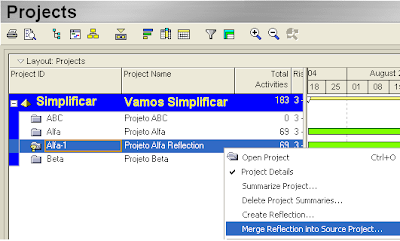

Sobre a Colunista: Joyce Gomes Silveira de Morais, PMP é formada em Administração e Especialista em Gestão de Projetos. Experiência de 14 anos na área de Gerência de Projetos e planejamento estratégico. Consultora em ferramentas de gerenciamento de projetos como o Primavera Enterprise (P6 v7 e P6 8.3) e o MS-EPM (MS Project 2003).Trabalha na Simplificar de Consultoria e Treinamento em Gestão de Projetos e Primavera. Autora do livro: Gerenciando Projetos com Primavera Enterprise 6, o qual já está na 6ª tiragem.
E-mail de contato: joyce@sosimplificar.com.br
Se você tem comentários, sugestões ou alguma dúvida que gostaria de esclarecer, aproveite o espaço a seguir.
Ainda não recebemos comentários. Seja o primeiro a deixar sua opinião.






Deixe uma resposta